使用git将本地代码提交到码云上去
码云为开源中国基于git的代码网络托管平台,将代码托管、开发与项目管理工具融为一体。
今天第一次将自己的web项目代码上传至码云,过程中遇到一些问题,此处进行总结与过程的演示:
当我们在码云上创建好项目后,结构如图所示:
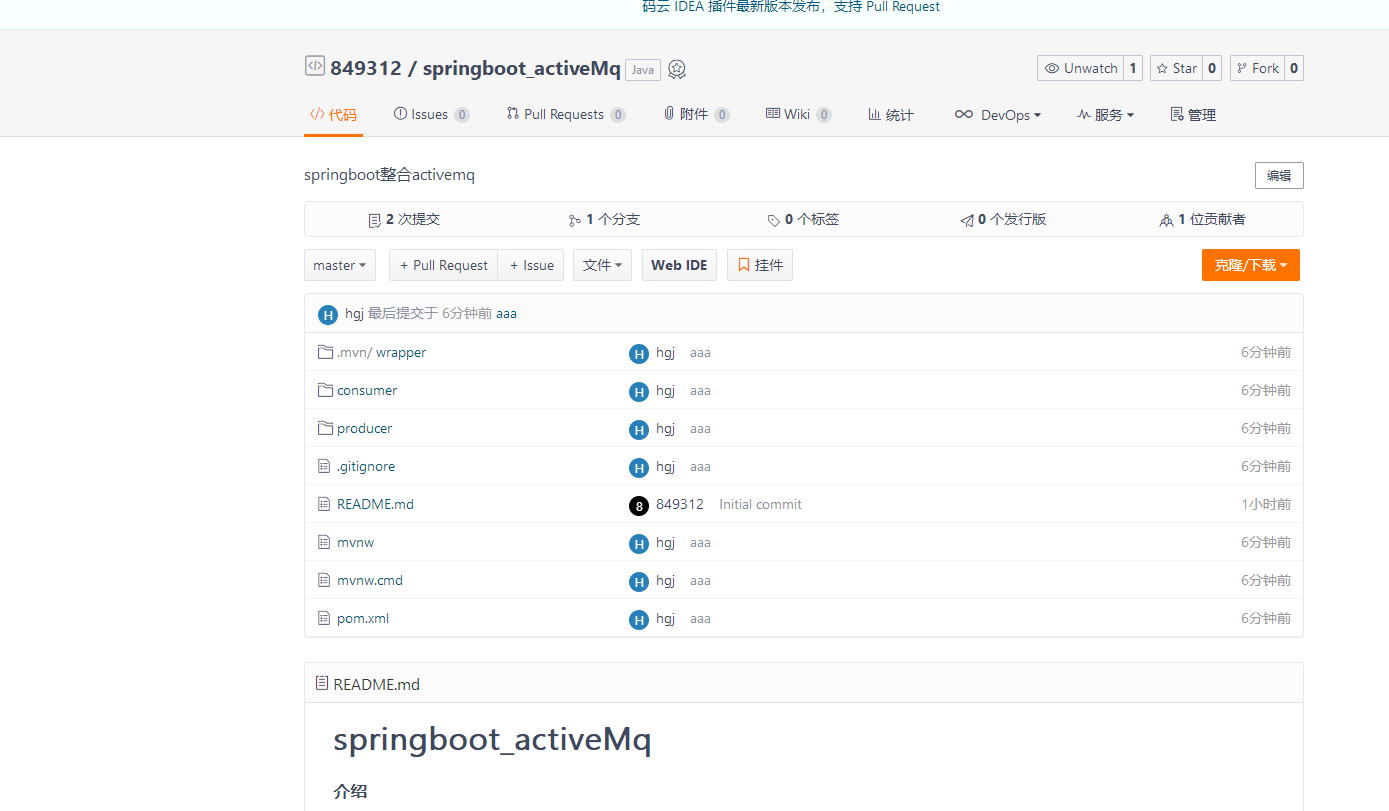
代码开发完成之后发现代码无误之后就需要将他提交到码云上去,
首先需要找一个文件夹,
鼠标右键执行git clone
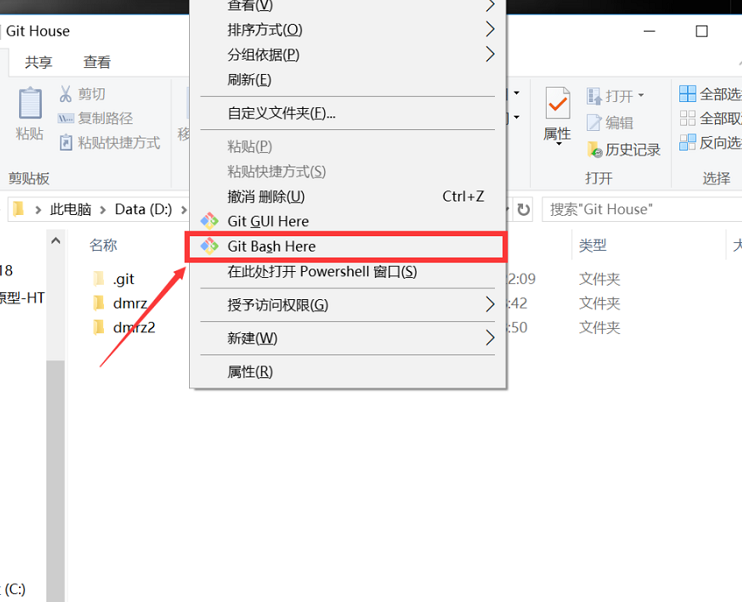
然后再将自己代码copy进去,
@cxyy MINGW64 /d/学习内容/新建文件夹/springboot_activeMq (master) $ git init Reinitialized existing Git repository in D:/学习内容/新建文件夹/springboot_activeMq/.git/ @cxyy MINGW64 /d/学习内容/新建文件夹/springboot_activeMq (master) $ git remote add origin https://gitee.com/chenxiufen/springboot_activeMq.git fatal: remote origin already exists. @cxyy MINGW64 /d/学习内容/新建文件夹/springboot_activeMq (master) $ git remote add origin1 https://gitee.com/chenxiufen/springboot_activeMq.git
@cxyy MINGW64 /d/学习内容/新建文件夹/springboot_activeMq (master) $ git add Nothing specified, nothing added. Maybe you wanted to say 'git add .'?
@cxyy MINGW64 /d/学习内容/新建文件夹/springboot_activeMq (master) $ git add. git: 'add.' is not a git command. See 'git --help'. The most similar command is add
按照如下命令执行就可以了,这是第一次提交,如果将代码拉到idea中操作就不是这样了
 首次提交代码至码云
首次提交代码至码云




 本文分享了将本地web项目代码首次提交至码云的过程与经验。从创建项目到使用Git命令进行初始化、添加远程仓库、添加及提交代码,详细记录了每一步骤,并解决了在操作中遇到的问题。
本文分享了将本地web项目代码首次提交至码云的过程与经验。从创建项目到使用Git命令进行初始化、添加远程仓库、添加及提交代码,详细记录了每一步骤,并解决了在操作中遇到的问题。
















 887
887

 被折叠的 条评论
为什么被折叠?
被折叠的 条评论
为什么被折叠?








